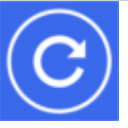
-
联想一键重置WIN10默认设置工具最新版
大小:8M语言:8M 类别:系统增强系统:Winall
展开
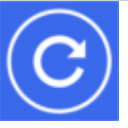
联想电脑上有很多WIN10默认程序!联想一键重置WIN10默认设置工具最新版这里让你直接修改默认程序!win10更改默认程序的方便功能在您不在也因没有解禁工具而烦恼了!联想一键重置WIN10默认设置工具最新版最直接通过软件功能来修改肯定是最为安全稳定的!

它可以帮助用户一键重置Win10系统中应用的默认配置。是款专门为联想电脑用户打造的WIN10应用设置改为默认设置工具。有喜欢的用户不要错过了。
运行Win10系统应用重置.EXE,可能出现的用户账户控制提示,请选择是,
正在打开Win10系统应用重置工具,
提取完成自动运行工具。
启动后,开始运行按钮处于禁用状态,
联想服务工具使用许可协议,阅读联想服务工具使用许可协议,
完许可协议,点击同意,开始运行按钮解除禁用,
点击开始运行进入工具。
进入工具页面,
点击一键重置Win10默认设置按钮,
弹出您确定恢复所有应用默认?的提示,选择确认按钮,
软件提示正在重置系统应用,请稍等,根据不同电脑性能的差异,大约需要1-2分钟。
重置成功将弹出重置所有应用默认成功,重启后才会生效,是否重启?的提示,
确认重新启动电脑完成操作。如果不想立即重启,可点击取消,下次重新启动后所有应用将恢复成默认状态。
开始运行进入工具。
进入工具页面,
图中的获取OA3主板密钥按钮,
弹出当前主板的OA3密钥,选择复制按钮,继续,
点击确认完成主板OA3密钥的读取和复制操作。如果您的电脑自动更新以后出现无法激活的情况,请点击图中的导入按钮:
导入成功将弹出提示,连网后系统将自动激活,
如果弹出错误提示,则说明您电脑中安装的操作系统版本与主板OA3的密钥不匹配,建议您安装或联系联想服务站恢复出厂预装系统再使用,
操作完成后点击右上角的X关闭软件。
加载全部内容

360 dll文件修复工具免费版61M99357人在玩如果你的dll文件损坏了,这里还是推荐你...
下载
win10 ipx协议安装包435K16362人在玩win10系统现在越来越受欢迎了,我们的...
下载
win10免ipx补丁包190K8890人在玩ipx协议您知道是干什么的么?而这款w...
下载
360数据恢复大师最新版7M8313人在玩文件误删除怎么办?360数据恢复大师是一...
下载
中文同义句在线转换器绿色版1M5990人在玩中文同义句在线转换器绿色版是一款非常强大...
下载
Letasoft Sound Booster特别版6M4446人在玩我们很多人使用电脑的时候发现声音调到最大...
下载
WUP转Loadiine工具992K3211人在玩WUP是一种非常特殊的游戏格式,想要对其...
下载
斐讯T1N1官方系统降级工具官方版24M3084人在玩很多使用斐讯旗下的T1NI型号的电视盒...
下载
Performance Maximizer1G2955人在玩让用户意见超频Intel高端处理器,Pe...
下载
speedfan win10版1M2748人在玩想要对电脑硬件进行简单方便的监测,那就快...
下载